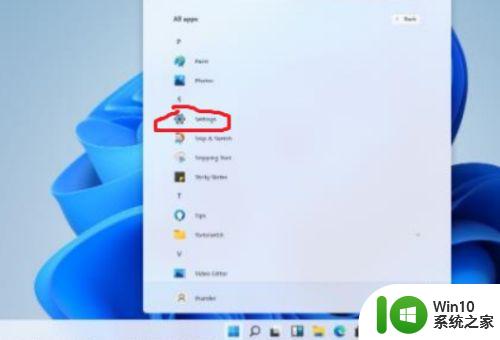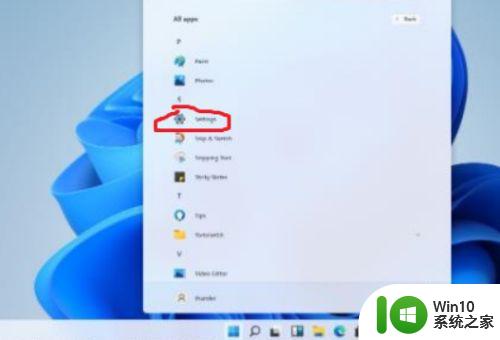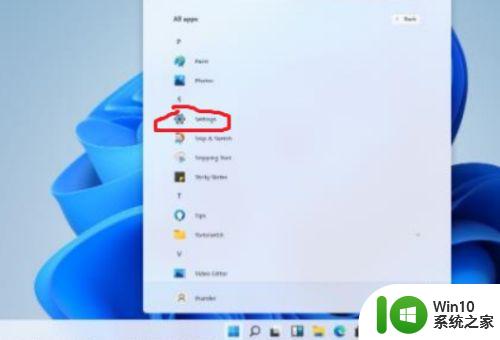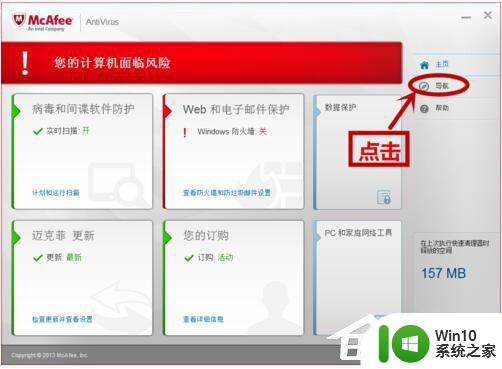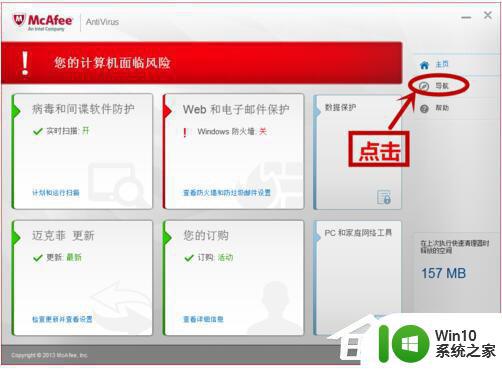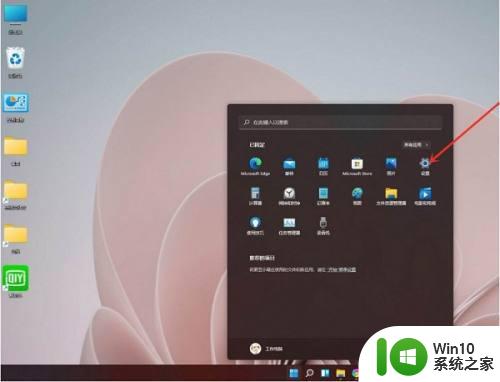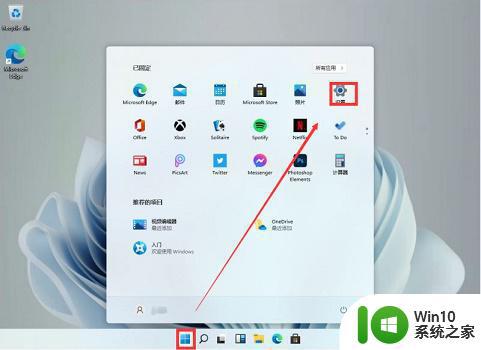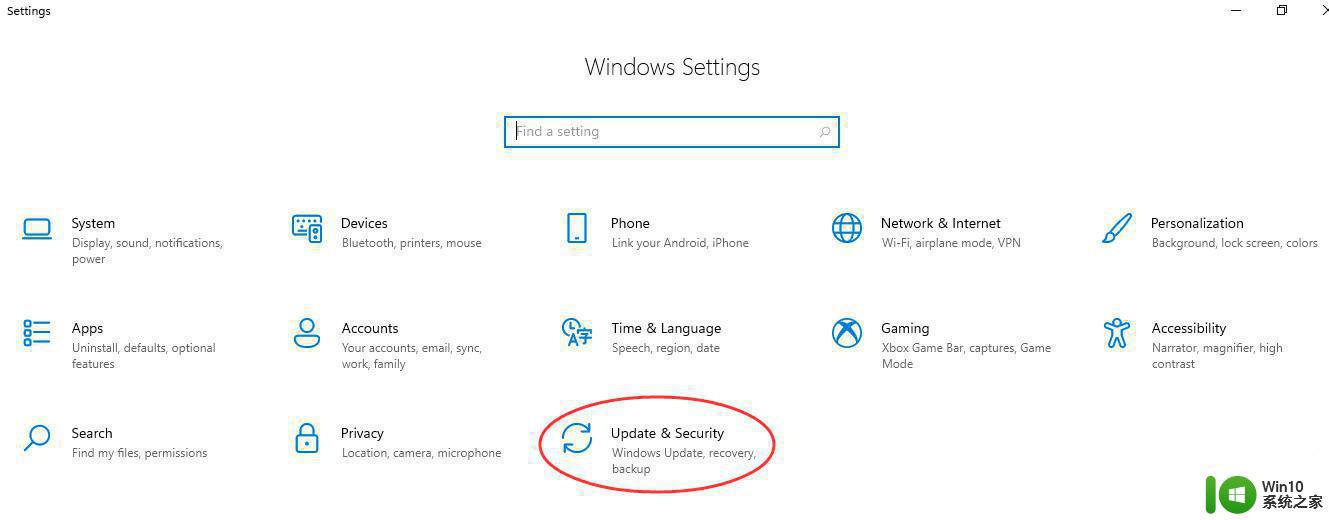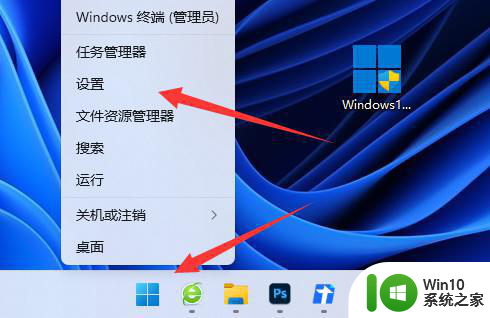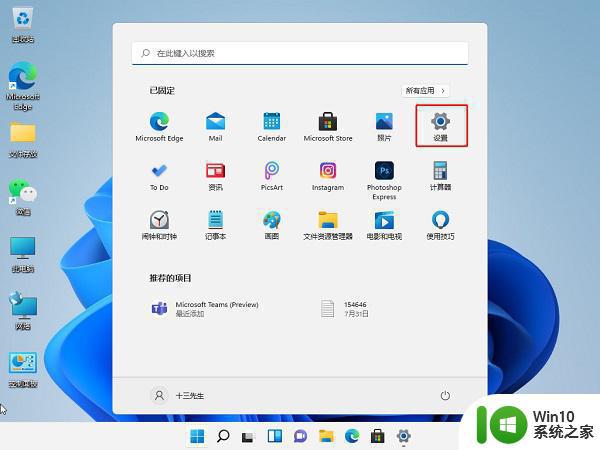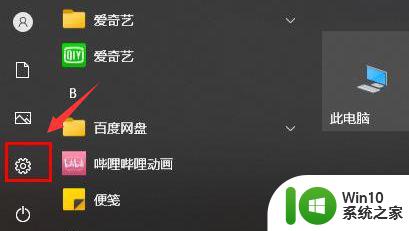win11怎么彻底卸载迈克菲杀毒软件 win11如何卸载迈克菲杀毒软件
更新时间:2023-01-17 18:02:25作者:cblsl
在我们使用的win11系统中,同样自带有功能强大的杀毒软件,当然有些用户也会选择安装第三方迈克菲杀毒软件来使用,可是在运行win11系统的过程中却时常遇到冲突的情况,因此不得不见迈克菲杀毒软件卸载,可是win11怎么彻底卸载迈克菲杀毒软件呢?这里小编就来告诉大家win11彻底卸载迈克菲杀毒软件操作方法。
具体方法:
1.点击任务栏下面的开始进入设置界面。
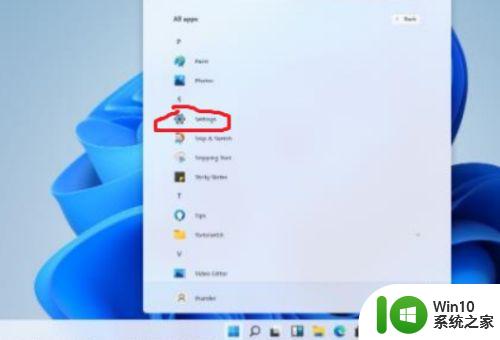
2.之后点击里面的应用设置图标。
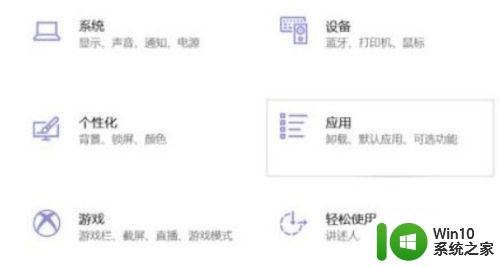
3.随后你可以在这里面看到“McAfee antivirus”图标。
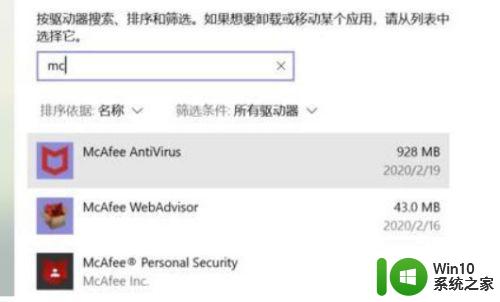
4.最后右击这个图标,点击下面的卸载即可成功。
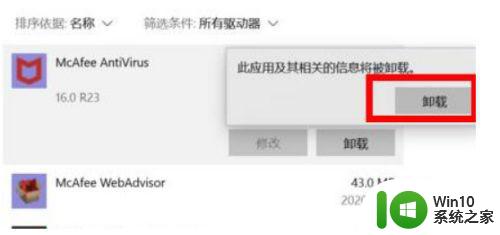
上述就是有关win11彻底卸载迈克菲杀毒软件操作方法了,有需要的用户就可以根据小编的步骤进行操作了,希望能够对大家有所帮助。